|
一、桌面上的日历 由于Word拥有很强大的插入对象功能,因此我们可以在文档中插入一个日历控件,再将文档保存为HTML文档;然后回到桌面上设置墙纸时,选择保存的HTML文档即可在桌面上显示日历(快知道:为什么Word文件打不开)。 启动Word2003后,打开“插入”菜单下的“对象”命令,弹出“对象”对话框,在“对象类型”中选择“日历控件”并单击“确定”按钮(1),这样在文档中就会自动加入一个日历的图标,同时打开“控件工具箱”工具栏,此时我们首先选中插入的控件,将其设置为页面居右显示,这主要是为了保存为HTML后设为桌面墙纸时,让日历在桌面右上方显示,不影响桌面上其它图标的查看(快知道:Word文件名变乱码的原因)。
图1 如果你觉得现在的日历界面比较差,那么可以对其进行美化一下,选中插入的日历控件并右击,在弹出的菜单中选择“日历对象”子菜单中的“属性”命令,在打开的窗口中即可为日历进行各种参数设置,包括外观效果(2)。
图2 这个时候文档中只有一个日历,显的很是孤单,既然如此就让我们对其背景美化一下吧。打开“格式”菜单,选择“背景”菜单中的“填充效果”命令,将打开的窗口切换到“纹理”选项卡,然后从中选择自己喜欢的效果。当然如果你希望将某个图片作为桌面的话,则可以将窗口切换到“图片”选项卡,单击“选择图片”按钮,将自己喜欢的图片添加进来即可(快知道:如何修复Word文档)。 做好一切设置后即可打开“文件”菜单,选择“另存为”命令,在打开的窗口中将保存类型将作好的Word文档保存为HTML格式。 现在我们就可以将Word关闭,然后在桌面上右击,在弹出的菜单中选择“属性”命令打开“显示属性”窗口,将打开的窗口切换到“桌面”选项卡,单击“浏览”按钮,将刚刚保存的HTML添加进来,并将其设为桌面背景即可(3)。
图3 快 知 道:Word自动添加行号的原因 推荐阅读:
|
正在阅读:用Word搞定桌面日历与公告用Word搞定桌面日历与公告
2008-10-31 11:27
出处:
责任编辑:zhuqingliang

键盘也能翻页,试试“← →”键
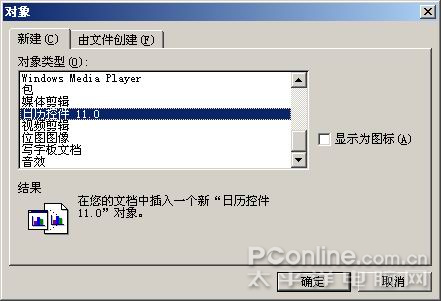
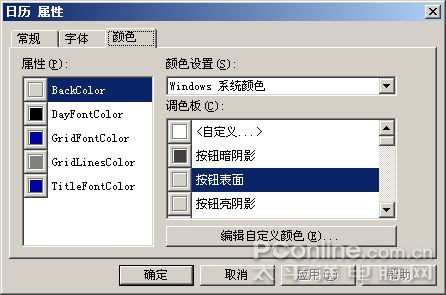

 海信(Hisense)7公斤滚筒洗衣机全自动 超薄嵌入 小型家用 除菌洗 冷水护色洗HG70DA10以旧换新
1199元
海信(Hisense)7公斤滚筒洗衣机全自动 超薄嵌入 小型家用 除菌洗 冷水护色洗HG70DA10以旧换新
1199元 西门子(SIEMENS)274升大容量家用三门冰箱 混冷无霜 零度保鲜 独立三循环 玻璃面板 KG28US221C
4899元
西门子(SIEMENS)274升大容量家用三门冰箱 混冷无霜 零度保鲜 独立三循环 玻璃面板 KG28US221C
4899元 美的(Midea) 微波炉家用小型旋转加热20L 智能蒸煮菜单 杀菌功能 M1-L213C
509元
美的(Midea) 微波炉家用小型旋转加热20L 智能蒸煮菜单 杀菌功能 M1-L213C
509元 苏泊尔(SUPOR)电饭煲4L电饭锅电饭锅多功能一体家用蓝钻圆厚釜4-5人可做锅巴饭煲仔饭智能预约蒸米饭1-8人 SF40FC875 4升预约定时
329元
苏泊尔(SUPOR)电饭煲4L电饭锅电饭锅多功能一体家用蓝钻圆厚釜4-5人可做锅巴饭煲仔饭智能预约蒸米饭1-8人 SF40FC875 4升预约定时
329元 品胜 充电宝65W大功率30000毫安大容量PD20W快充户外移动电源适用笔记本电脑苹果15华为P70小米
259元
品胜 充电宝65W大功率30000毫安大容量PD20W快充户外移动电源适用笔记本电脑苹果15华为P70小米
259元 绿联何同学推荐65W氮化镓充电器套装多口Type-C快充头适用pd20W苹果15三星手机macbookPro笔记本电脑线
129元
绿联何同学推荐65W氮化镓充电器套装多口Type-C快充头适用pd20W苹果15三星手机macbookPro笔记本电脑线
129元 KZ Castor双子座有线耳机入耳式双单元哈曼曲线发烧HiFi耳返耳麦
88元
KZ Castor双子座有线耳机入耳式双单元哈曼曲线发烧HiFi耳返耳麦
88元 格兰仕(Galanz)电烤箱 家用烤箱 40L大容量 上下独立控温 多层烘培烤箱炉灯多功能 K42 经典黑 40L 黑色
459元
格兰仕(Galanz)电烤箱 家用烤箱 40L大容量 上下独立控温 多层烘培烤箱炉灯多功能 K42 经典黑 40L 黑色
459元 美的(Midea)中药锅煎药壶 智能全自动陶电砂锅炖药锅煲 煎药机器 养生熬药壶 大容量分体式 【4L容量】长效预约JYC4002
299元
美的(Midea)中药锅煎药壶 智能全自动陶电砂锅炖药锅煲 煎药机器 养生熬药壶 大容量分体式 【4L容量】长效预约JYC4002
299元 美的(Midea)电压力锅 高压锅家用5L双胆鲜汤深胆煮汤锅 智能多功能电饭煲 智能预约焖香饭智能 【5L高压浓香款】7段调压 多重口感 50Q3-FS
299元
美的(Midea)电压力锅 高压锅家用5L双胆鲜汤深胆煮汤锅 智能多功能电饭煲 智能预约焖香饭智能 【5L高压浓香款】7段调压 多重口感 50Q3-FS
299元 漫步者(EDIFIER)M25 一体式电脑音响 家用桌面台式机笔记本音箱 蓝牙5.3 黑色
129元
漫步者(EDIFIER)M25 一体式电脑音响 家用桌面台式机笔记本音箱 蓝牙5.3 黑色
129元 TCL电视 85英寸 120Hz 高色域 3+64GB 2.1声道音响 平板电视机 以旧换新 85英寸 官方标配
4799元
TCL电视 85英寸 120Hz 高色域 3+64GB 2.1声道音响 平板电视机 以旧换新 85英寸 官方标配
4799元












